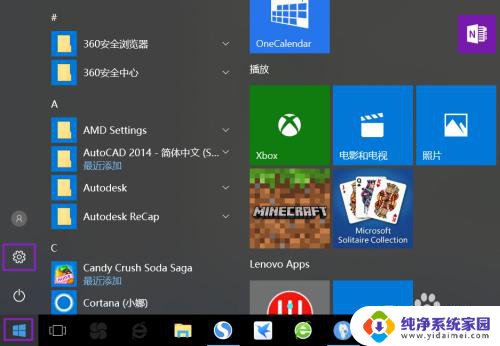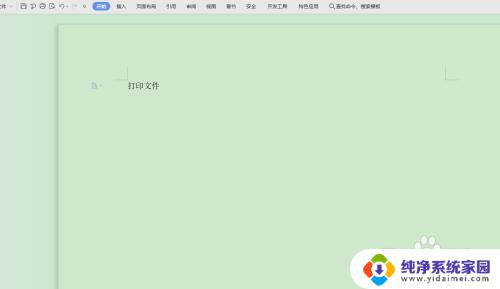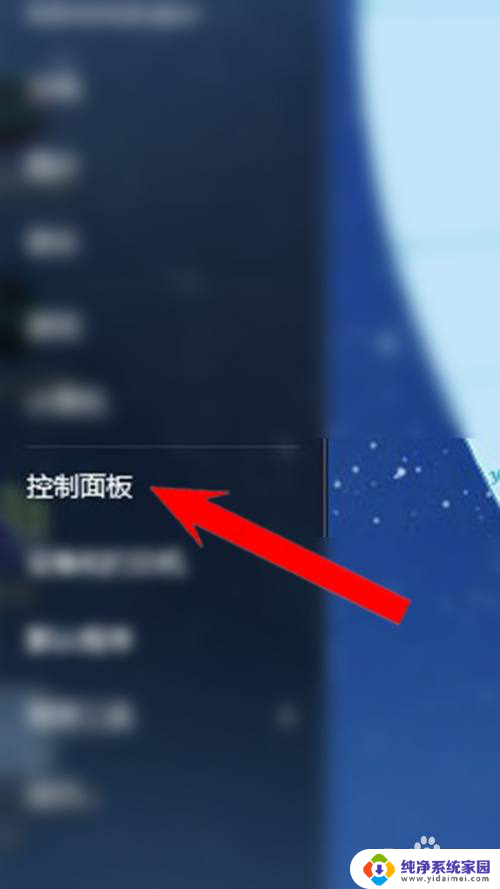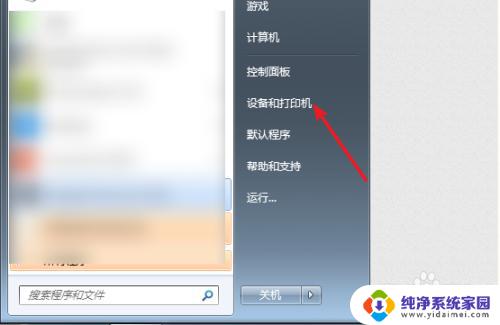惠普2722打印机墨盒怎么加墨水 HP打印机如何加墨水步骤图
更新时间:2024-09-21 09:57:18作者:yang
惠普2722打印机是一款性能稳定、打印效果优秀的打印机,但在使用过程中,我们可能会遇到墨水不足的情况,如何为惠普2722打印机加墨水呢?HP打印机如何加墨水步骤图可以帮助我们轻松完成墨水的添加。通过简单的操作,我们就能为打印机补充足够的墨水,保证打印效果更加清晰和稳定。让我们一起来了解如何正确地给惠普2722打印机加墨水,让打印工作更加顺利。
具体步骤:
1.准备好需要加入的墨水和注射器。

2. 打开打印机机仓,轻轻取出墨盒

3.拿出注射器,抽取5ml左右的墨水

4. 撕开墨盒顶端的标签,找到加墨孔

5.把注射器针头插入墨盒顶端的小孔中,缓慢推动注射器注入墨水。把标签重新粘紧即可

以上就是惠普2722打印机墨盒如何添加墨水的全部内容,如果有任何不清楚的地方,用户可以参考小编提供的步骤进行操作,希望这对大家有所帮助。